

Você pode ativar o Modo Perdido para bloquear o dispositivo iOS, Apple Watch ou Mac para que outras pessoas não possam acessar suas informações pessoais. O Modo Perdido também rastreia alterações na localização de seu dispositivo iOS ou Apple Watch. Se você não conseguir localizar seu dispositivo, ative o Modo perdido imediatamente usando o Buscar iPhone no iCloud.com. Se você configurou o Compartilhamento familiar, poderá ativar o Modo perdido para os dispositivos de membros da família também. Consulte o artigo do Suporte da Apple Em caso de perda ou roubo do iPhone, iPad ou iPod touch.
Quando seu dispositivo estiver no Modo perdido:
Você pode exibir uma mensagem personalizada na tela. Por exemplo, você pode indicar que o dispositivo está perdido ou indicar como entrar em contato com você.
Seu dispositivo não exibirá alertas nem emitirá sons quando você receber mensagens ou notificações ou se quaisquer alarmes forem desativados. Seu dispositivo ainda pode receber ligações e chamadas do FaceTime.
O Apple Pay será desativado no seu dispositivo. Cartões de crédito ou débito configurados para Apple Pay, carteirinhas estudantis e cartões de transporte público serão suspensos no seu dispositivo. Cartões do Apple Pay e carteirinhas estudantis serão suspensos mesmo se seu dispositivo estiver offline. Cartões de transporte público serão suspensos na próxima vez que seu dispositivo ficar online. Você pode retomar o uso de cartões suspensos no dispositivo depois de desbloqueá-lo e iniciar sessão no iCloud. Consulte o artigo do Suporte da Apple Gerenciar os cartões usados com o Apple Pay.
O Modo Perdido requer que um dispositivo iOS que atenda aos requisitos mínimos de sistema relacionados no artigo do Suporte da Apple Requisitos de sistema para o iCloud. Com o Apple Watch, você deve ter o watchOS 3 ou posterior instalado para usar o Modo Perdido.
Você pode bloquear um Mac ou dispositivo iOS 5, mas não poderá rastreá-lo. Se você bloquear um Mac, não poderá localizá-lo se ele não estiver perto de uma rede Wi-Fi usada anteriormente e você não poderá alterar remotamente o código, desbloqueá-lo ou apagá-lo.
Clique em Todos os dispositivos e em seguida selecione o dispositivo que deseja bloquear ou rastrear.
Clique em Modo Perdido ou Bloquear.
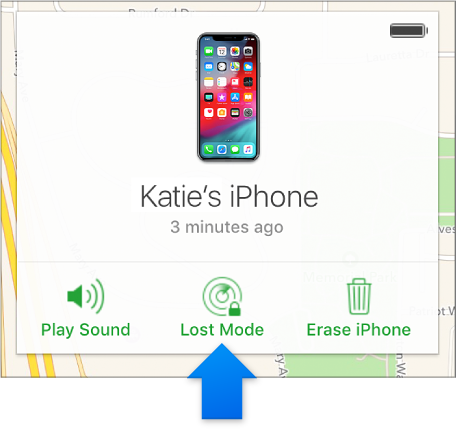
Siga as instruções na tela, lembrando que:
Código: se seu dispositivo iOS ou Apple Watch tiver um código, é preciso desbloquear o dispositivo. Caso contrário, será solicitado que você crie um novo código. Se estiver bloqueando um Mac, você deverá criar um código numérico, mesmo que você já tenha uma senha configurada nesse Mac. Esse código é diferente de sua senha e é usado somente quando você bloqueia seu Mac com o recurso Buscar iPhone.
Compartilhamento Familiar: se você estiver tentando colocar o dispositivo iOS de um membro da família no Modo Perdido e o dispositivo não tiver um código definido, a senha do ID Apple dessa pessoa deverá ser inserida nesse computador. Se você estiver tentando bloquear o Mac de um membro da família, você deve inserir a senha do ID Apple dessa pessoa nesse computador.
Informações de contato: se for solicitado que você insira um número de telefone, digite um número no qual você possa ser contatado. Se for solicitado que você insira uma mensagem, você pode indicar que o dispositivo está perdido ou como entrar em contato com você. O número e a mensagem aparecem na tela Bloqueada do dispositivo.
Nota: se você esquecer sua senha, ou se tiver configurado uma senha de firmware EFI em seu Mac antes de perdê-lo, tiver bloqueado o dispositivo remotamente e encontrá-lo mais tarde, poderá ser necessário levar o dispositivo até um centro de serviços autorizado para desbloqueá-lo.
Se usar o Modo perdido quando o rastreamento iniciar, você verá a localização atual do dispositivo, assim como qualquer alteração da localização no mapa.
Nota: Você não pode usar o Modo Perdido para rastrear um Mac ou dispositivo iOS 5.
Se seu dispositivo estiver on‑line quando você colocá-lo no Modo Perdido ou bloqueá-lo, ele será bloqueado e o rastreamento irá iniciar (se aplicável). Caso os Serviços de localização estejam desativados no dispositivo, eles serão temporariamente ativados para rastrear a localização do dispositivo. Um e‑mail de confirmação será enviado para seu endereço de e‑mail do ID Apple.
Se o dispositivo estiver off‑line, o bloqueio por código e o rastreamento (se aplicável) serão realizados na próxima vez que o dispositivo estiver on‑line.
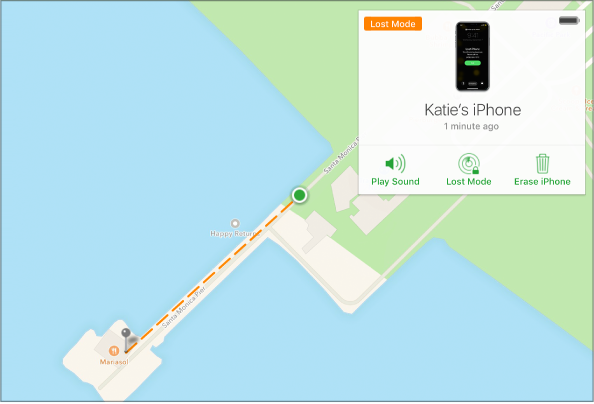
Você pode desativar o Modo Perdido ou desbloquear o dispositivo ao inserir o código no dispositivo. No Mac, use o código numérico configurado ao bloquear o Mac.
Para Apple Watch ou um dispositivo iOS, você também pode seguir as etapas abaixo para alterar as informações de contato exibidas em seu dispositivo perdido ou para desativar o Modo Perdido.
Nota: se você tinha cartões suspensos ao colocar o dispositivo no Modo Perdido (cartões de crédito ou débito para Apple Pay ou carteirinhas estudantis ou cartões de transporte público), quando você desativar o Modo Perdido e iniciar novamente uma sessão no iCloud, você poderá usá-los novamente.
Clique em Todos os dispositivos e selecione o dispositivo que está no Modo Perdido.
Clique em Modo Perdido e faça uma destas ações:
Alterar informações: altere as informações e clique em OK.
Desativar o Modo Perdido: clique em "Parar Modo Perdido" e clique novamente em "Parar Modo Perdido".
Clique em Todos os Dispositivos e selecione o Mac que está bloqueado.
Clique em Desbloquear e siga as instruções na tela para verificar sua identidade com a senha do ID Apple.
Assim que tiver seu código, digite-o no Mac.
Você também pode usar o app Buscar iPhone em um dispositivo iOS para localizar o dispositivo perdido. Para obter mais informações, abra o app Buscar iPhone, toque em Ajuda e em "Usar Modo Perdido".
Se você não conseguir usar o Modo Perdido pelo fato de o Buscar iPhone não ter sido configurado em seu dispositivo perdido, consulte o artigo do Suporte da Apple Em caso de perda ou roubo do iPhone, iPad ou iPod touch.